w7系统自带韩文输入法不能用怎么解决 w7系统自带韩文输入法无法使用解决方法
更新时间:2024-09-18 12:09:52作者:xiaoliu
随着韩国文化在中国的流行,使用韩文输入法已经成为很多人的需求,有些用户反映在windows7系统中自带的韩文输入法无法使用的问题。为了解决这个困扰,可以尝试安装第三方的韩文输入法软件或者更新系统补丁来修复问题。希望这些方法能帮助到遇到相同困扰的用户解决使用韩文输入法的问题。
w7系统自带韩文输入法不能的解决方法:
1、首先在任务栏右下角找到语言栏
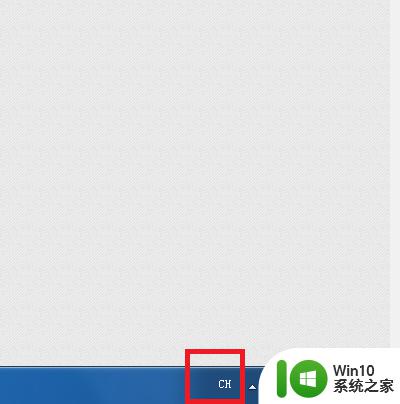
2、鼠标移动到语言栏上,点击鼠标右键,并在弹出的框中找到 “设置” 选项,并左键单击
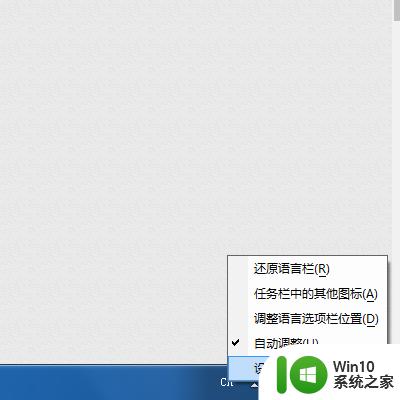
3、第二步后,会出现如下图所示的对话框
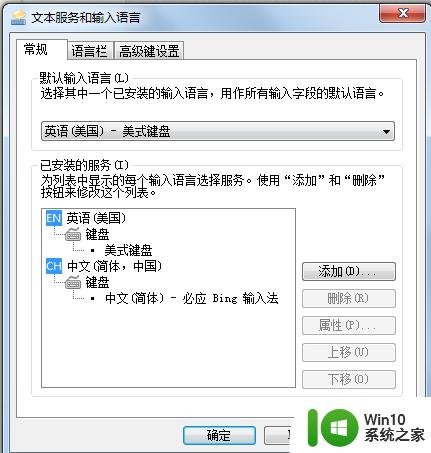
4、点击 “添加” 按钮,在弹出的对话框中找到朝鲜语,在键盘选项中勾选 Microsoft IME ( 如下图 ), 点击确定
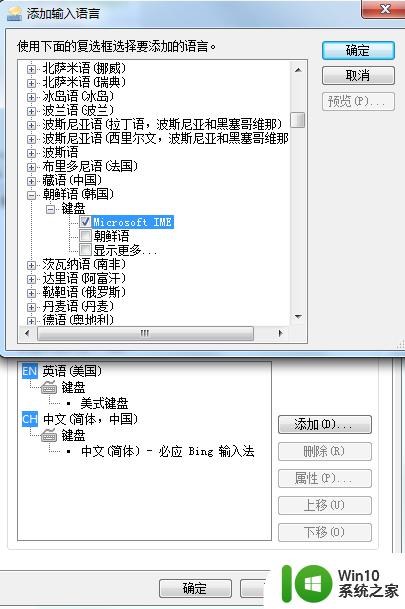
5、之后语言选择对话框就变成下面这样了,点击 “应用”,然后点击 “确定”
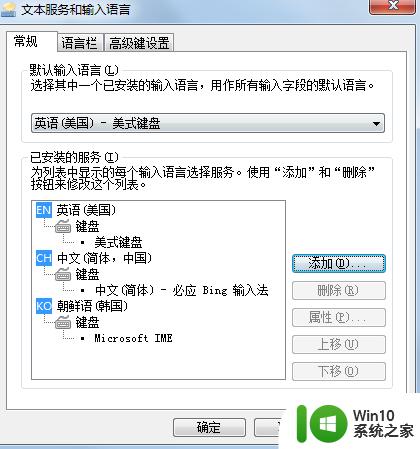
6、再次查看就多了 “朝鲜语”一项。 点击朝鲜语 , 就能使用韩文输入法了
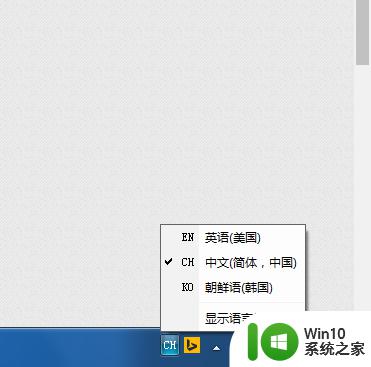
以上就是w7系统自带韩文输入法不能用怎么解决的全部内容,有需要的用户就可以根据小编的步骤进行操作了,希望能够对大家有所帮助。
w7系统自带韩文输入法不能用怎么解决 w7系统自带韩文输入法无法使用解决方法相关教程
- win7系统word文档输入法使用不了怎么解决 win7系统word文档输入法无法使用怎么办
- win7输入法无法打开的解决方法 w7打不开输入法怎么回事
- w7电脑TTF文件打不开的解决方法 w7系统无法打开TTF文件怎么解决
- win7电脑输入法无法使用怎么解决 如何解决windows7下载的输入法不能使用的问题
- w7系统Direct3d功能用不了的解决方法 w7系统Direct3d功能无法开启的解决方法
- Win7系统任务栏提示U盘被搜狗输入法占用怎么办 Win7系统任务栏U盘被搜狗输入法占用解决方法
- W7系统语言输入图标不显示怎么解决 Windows 7系统语言输入图标找不到怎么办
- win7系统输密码时无法加载用户配置文件怎么解决 win7系统输密码无法加载用户配置文件怎么办
- win7自带计算机功能介绍 win7系统自带的计算器功能怎么使用
- 虚拟机win7输入法输入不了中文怎么处理 虚拟机win7中文输入法无法使用
- win7系统日语输入法怎么用 win7系统怎样设置日语输入法
- win7系统键盘无法响应如何解决 win7无法输入文字怎么办
- window7电脑开机stop:c000021a{fata systemerror}蓝屏修复方法 Windows7电脑开机蓝屏stop c000021a错误修复方法
- win7访问共享文件夹记不住凭据如何解决 Windows 7 记住网络共享文件夹凭据设置方法
- win7重启提示Press Ctrl+Alt+Del to restart怎么办 Win7重启提示按下Ctrl Alt Del无法进入系统怎么办
- 笔记本win7无线适配器或访问点有问题解决方法 笔记本win7无线适配器无法连接网络解决方法
win7系统教程推荐
- 1 win7访问共享文件夹记不住凭据如何解决 Windows 7 记住网络共享文件夹凭据设置方法
- 2 笔记本win7无线适配器或访问点有问题解决方法 笔记本win7无线适配器无法连接网络解决方法
- 3 win7系统怎么取消开机密码?win7开机密码怎么取消 win7系统如何取消开机密码
- 4 win7 32位系统快速清理开始菜单中的程序使用记录的方法 如何清理win7 32位系统开始菜单中的程序使用记录
- 5 win7自动修复无法修复你的电脑的具体处理方法 win7自动修复无法修复的原因和解决方法
- 6 电脑显示屏不亮但是主机已开机win7如何修复 电脑显示屏黑屏但主机已开机怎么办win7
- 7 win7系统新建卷提示无法在此分配空间中创建新建卷如何修复 win7系统新建卷无法分配空间如何解决
- 8 一个意外的错误使你无法复制该文件win7的解决方案 win7文件复制失败怎么办
- 9 win7系统连接蓝牙耳机没声音怎么修复 win7系统连接蓝牙耳机无声音问题解决方法
- 10 win7系统键盘wasd和方向键调换了怎么办 win7系统键盘wasd和方向键调换后无法恢复
win7系统推荐
- 1 风林火山ghost win7 64位标准精简版v2023.12
- 2 电脑公司ghost win7 64位纯净免激活版v2023.12
- 3 电脑公司ghost win7 sp1 32位中文旗舰版下载v2023.12
- 4 电脑公司ghost windows7 sp1 64位官方专业版下载v2023.12
- 5 电脑公司win7免激活旗舰版64位v2023.12
- 6 系统之家ghost win7 32位稳定精简版v2023.12
- 7 技术员联盟ghost win7 sp1 64位纯净专业版v2023.12
- 8 绿茶ghost win7 64位快速完整版v2023.12
- 9 番茄花园ghost win7 sp1 32位旗舰装机版v2023.12
- 10 萝卜家园ghost win7 64位精简最终版v2023.12